1、通过添加阴影和轮廓可增强PPT文字视觉表现力。2、选中文本后在“格式”选项卡中设置预设或自定义阴影参数以提升立体感。3、使用“文本轮廓”功能为文字添加高对比度边缘,适用于复杂背景。4、结合阴影与轮廓强化视觉层次,确保远距离观看时清晰可辨且整体效果自然协调。
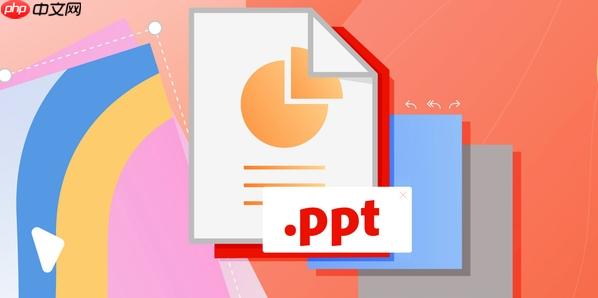
如果您希望在PPT中增强文字的视觉表现力,使其在背景上更加突出,可以通过添加阴影和轮廓等文本效果来实现。这些格式设置能够显著提升演示文稿的专业感和可读性。
成品ppt在线生成,百种模板可供选择☜☜☜☜☜点击使用;
本文运行环境:Surface Pro 9,Windows 11
为文字添加阴影可以营造出立体感,使文本在复杂或深色背景中更清晰可见。阴影的偏移方向和模糊程度可根据设计需求进行调整。
1、选中幻灯片中的文本框或艺术字对象。
2、在顶部菜单栏点击“格式”选项卡。
3、在“单词艺术风格”功能组中,点击“文本效果”按钮。
4、将鼠标悬停在“阴影”选项上,展开预设阴影样式面板。
5、选择一种内置阴影样式,例如“外部”下的“偏移右下”或“柔和阴影”。
预设阴影可能无法完全满足设计需求,通过手动调整阴影的颜色、距离、角度和模糊度,可以获得更精确的视觉效果。
1、确保文本已选中,并再次进入“文本效果” → “阴影”菜单。
2、滚动到底部并选择“阴影选项”以打开格式设置窗格。
3、在右侧弹出的窗格中,可调节“透明度”、“大小”、“模糊”、“角度”和“距离”等参数。
4、点击阴影颜色框,可更改阴影的颜色,推荐使用与背景协调的深灰或黑色。
轮廓线能有效增强文字边缘的对比度,特别适用于背景图案复杂或颜色多变的幻灯片页面。
1、选中文本框内的文字内容。
2、点击“格式”选项卡中的“文本轮廓”按钮。
3、从颜色列表中选择一种合适的轮廓颜色,例如白色用于深色背景上的文字。
4、若需调整轮廓粗细,点击“粗细”子菜单,选择合适的线条宽度,如1.5磅或2.25磅。
同时使用阴影和轮廓可以构建更强的视觉层次,使标题文字在投影或远距离观看时依然清晰可辨。
1、先完成文字阴影的设置,确保其具备适当的偏移与模糊效果。
2、接着为同一段文字应用“文本轮廓”,建议使用高对比色以增强边缘识别度。
3、检查整体效果是否自然,避免轮廓过粗或阴影过重导致画面失衡。
4、可通过撤销操作微调顺序或参数,直到达到理想的呈现状态。
以上就是PPT怎么给文字添加阴影和轮廓_文本效果格式设置指南的详细内容,更多请关注php中文网其它相关文章!

每个人都需要一台速度更快、更稳定的 PC。随着时间的推移,垃圾文件、旧注册表数据和不必要的后台进程会占用资源并降低性能。幸运的是,许多工具可以让 Windows 保持平稳运行。




Copyright 2014-2025 https://www.php.cn/ All Rights Reserved | php.cn | 湘ICP备2023035733号